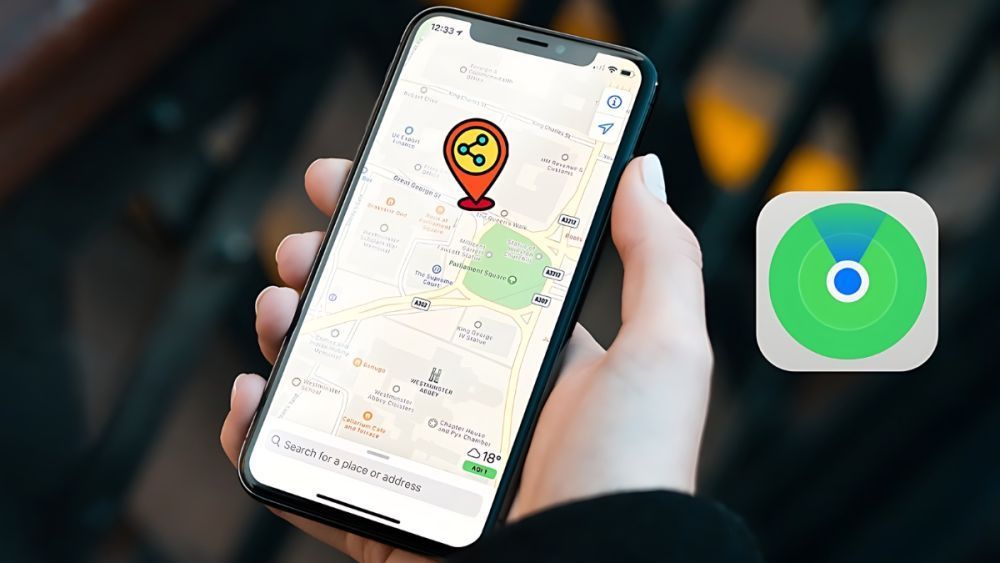Hướng Dẫn Sử Dụng Find My Hiệu Quả Trên iPhone, iPad, MacBook [2025]
Find My là gì? Thiết bị nào hỗ trợ?
![Hướng Dẫn Sử Dụng Find My Hiệu Quả Trên iPhone, iPad, MacBook [2025] Hướng Dẫn Sử Dụng Find My Hiệu Quả Trên iPhone, iPad, MacBook [2025]](https://lirp.cdn-website.com/0e3e7e36/dms3rep/multi/opt/1-c84864f0-1920w.jpeg)
Find My là ứng dụng mặc định trên thiết bị Apple giúp bạn:
- Tìm iPhone, iPad, Mac, AirPods, Apple Watch khi bị mất
- Chia sẻ vị trí với người thân
- Xóa dữ liệu từ xa để bảo vệ thông tin cá nhân
Các thiết bị hỗ trợ:
- iPhone (iOS 13 trở lên)
- iPad
- MacBook
- Apple Watch
- AirPods Pro, AirPods Max
- Xem thêm: Giới thiệu tính năng Find My của Apple
Cách bật Find My trên iPhone/iPad
Nếu bạn chưa bật, hãy làm theo:
- Vào Cài đặt > Tên tài khoản > Tìm (Find My)
- Bật “Tìm iPhone của tôi”
- Bật thêm:
- Find My Network
- Gửi vị trí cuối cùng
- Hướng dẫn chi tiết: Cách bật Find My iPhone
Cách sử dụng Find My để định vị thiết bị
Trên iPhone/iPad:
![Hướng Dẫn Sử Dụng Find My Hiệu Quả Trên iPhone & MacBook [2025] Hướng Dẫn Sử Dụng Find My Hiệu Quả Trên iPhone & MacBook [2025]](https://lirp.cdn-website.com/0e3e7e36/dms3rep/multi/opt/lam-gi-khi-iphone-bi-mat-5-1920w.jpg)
![Hướng Dẫn Sử Dụng Find My Hiệu Quả Trên iPhone & MacBook [2025] Hướng Dẫn Sử Dụng Find My Hiệu Quả Trên iPhone & MacBook [2025]](https://lirp.cdn-website.com/0e3e7e36/dms3rep/multi/opt/cach-su-dung-find-my-iphone-1920w.jpg)
- Mở app Tìm (Find My)
- Chọn tab Thiết bị (Devices)
- Chạm vào thiết bị cần tìm để xem vị trí
Trên trình duyệt web:
- Truy cập iCloud.com/find
- Đăng nhập Apple ID
- Xem vị trí thiết bị trên bản đồ
![Hướng Dẫn Sử Dụng Find My Hiệu Quả Trên iPhone, iPad, MacBook [2025] Hướng Dẫn Sử Dụng Find My Hiệu Quả Trên iPhone, iPad, MacBook [2025]](https://lirp.cdn-website.com/0e3e7e36/dms3rep/multi/opt/dinh-vi-bang-find-my-tren-icloud-1-1920w.jpg)
![Hướng Dẫn Sử Dụng Find My Hiệu Quả Trên iPhone, iPad, MacBook [2025]](https://lirp.cdn-website.com/0e3e7e36/dms3rep/multi/opt/dinh-vi-bang-find-my-tren-icloud-2-1920w.jpg)
![Hướng Dẫn Sử Dụng Find My Hiệu Quả Trên iPhone, iPad, MacBook [2025]](https://lirp.cdn-website.com/0e3e7e36/dms3rep/multi/opt/dinh-vi-bang-find-my-tren-icloud-3-1920w.jpg)
![Hướng Dẫn Sử Dụng Find My Hiệu Quả Trên iPhone, iPad, MacBook [2025]](https://lirp.cdn-website.com/0e3e7e36/dms3rep/multi/opt/dinh-vi-bang-find-my-tren-icloud-4-1920w.jpg)
![Hướng Dẫn Sử Dụng Find My Hiệu Quả Trên iPhone, iPad, MacBook [2025]](https://lirp.cdn-website.com/0e3e7e36/dms3rep/multi/opt/dinh-vi-bang-find-my-tren-icloud-5-1920w.jpg)
Tính năng Lost Mode – Chế độ mất máy
Lost Mode cho phép:
- Khóa thiết bị từ xa
- Hiển thị số điện thoại và tin nhắn cho người nhặt được
- Gửi thông báo khi thiết bị được mở lại
- Cách dùng: Trong Find My > chọn thiết bị > Kích hoạt chế độ mất
![Hướng Dẫn Sử Dụng Find My Hiệu Quả Trên iPhone, iPad, MacBook [2025]](https://lirp.cdn-website.com/0e3e7e36/dms3rep/multi/opt/1cb4dc49e9ec6e5b36968be80543476a-1920w.png)
Xóa dữ liệu từ xa khi không thể lấy lại
![Hướng Dẫn Sử Dụng Find My Hiệu Quả Trên iPhone, iPad, MacBook [2025]](https://lirp.cdn-website.com/0e3e7e36/dms3rep/multi/opt/cach-xoa-het-du-lieu-iphone-khi-bi-mat12+%283%29-800x450-1920w.jpg)
Trong trường hợp không thể tìm lại thiết bị:
- Vào Find My hoặc iCloud.com
- Chọn thiết bị > Xóa iPhone/iPad
- Mọi dữ liệu cá nhân sẽ bị xóa sạch
- Mẹo: Nên sao lưu dữ liệu trước qua iCloud hoặc iTunes
Chia sẻ vị trí an toàn với người thân
Bạn có thể chia sẻ vị trí của mình cho gia đình:
- Vào Find My > Tôi > Chia sẻ vị trí của tôi
- Mời người thân qua số điện thoại Apple ID
- Quản lý quyền xem hoặc tắt bất cứ lúc nào
- Tìm hiểu thêm: Cách dùng Family Sharing để chia sẻ vị trí
Cách sử dụng Find My khi thiết bị ngoại tuyến
Từ iOS 13, Apple hỗ trợ định vị ngay cả khi thiết bị không có mạng:
- Bật tính năng Find My Network
- Thiết bị khác của Apple sẽ gửi tín hiệu mã hóa đến bạn
Điều này giúp tăng khả năng tìm lại iPhone khi bị mất ở nơi không có Wi-Fi hay 4G.
Mẹo bảo mật khi dùng Find My
- Không chia sẻ Apple ID với người khác
- Bật xác minh 2 bước (2FA) cho Apple ID
- Xem lại thiết bị đã đăng nhập tại appleid.apple.com
Các lỗi thường gặp và cách khắc phục
| Lỗi thường gặp | Cách xử lý |
|---|---|
| Không hiển thị thiết bị | Kiểm tra kết nối mạng & iCloud |
| Không phát âm thanh được | Thiết bị có thể đang tắt nguồn |
| Không bật được Find My iPhone | Cập nhật iOS, kiểm tra Apple ID |
- Tham khảo thêm: Cách xử lý lỗi không tìm thấy iPhone trong Find My
Kết luận
Việc sử dụng Find My hiệu quả sẽ giúp bạn:
- Bảo vệ thiết bị cá nhân
- Giảm rủi ro mất cắp hoặc rò rỉ thông tin
- Hỗ trợ định vị nhanh khi cần thiết
Nếu bạn chưa bật Find My, hãy thiết lập ngay. Nếu đã bật, hãy kiểm tra và tận dụng toàn bộ tính năng có sẵn trong ứng dụng này.
Nội Dung Liên Quan

![Hướng Dẫn Sử Dụng Find My Hiệu Quả Trên iPhone, iPad, MacBook [2025]](https://lirp.cdn-website.com/0e3e7e36/dms3rep/multi/opt/kich-hoat-tinh-nang-find-my-iphone-1-413c839f-1920w.jpg)
![Hướng Dẫn Sử Dụng Find My Hiệu Quả Trên iPhone, iPad, MacBook [2025]](https://lirp.cdn-website.com/0e3e7e36/dms3rep/multi/opt/kich-hoat-tinh-nang-find-my-iphone1-1-fa3ec28d-1920w.jpg)




![Family Sharing Là Gì? Cách Quản Lý & Chia Sẻ Hiệu Quả Trên iPhone [2025]](https://lirp.cdn-website.com/0e3e7e36/dms3rep/multi/opt/family-sharing-640-1920w.jpg)
![Hướng Dẫn Thiết Lập Family Sharing Trên iPhone & iPad [2025]](https://lirp.cdn-website.com/0e3e7e36/dms3rep/multi/opt/family-sharing-for-iphone-1920w.jpg)
![Cách Kiểm Tra & Bảo Mật Sau Khi Bật Find My iPhone [2025]](https://lirp.cdn-website.com/0e3e7e36/dms3rep/multi/opt/1-1920w.jpeg)